大家外出旅游都喜欢将游览过的地方建筑和街景拍下来留念。不过这种照片拍太多会感觉差别不大,如何将这样的街景照改造的更有创意呢?小编倒是有一招可以跟大家分享,那就是用“美图秀秀”软件将街景照打造成复古风格的明信片啦!

美图秀秀将普通街景照片变成复古明信片
单薄普通的街景经过“美图秀秀”的“加工”以后,是不是更有质感了呢?下面就来看看具体的处理步骤吧。
1、打开街景照片,适当调高亮度、对比度以及色彩饱和度。并两次使用透明度为100%和50%的“粉红佳人”特效,以大幅提高照片亮度。
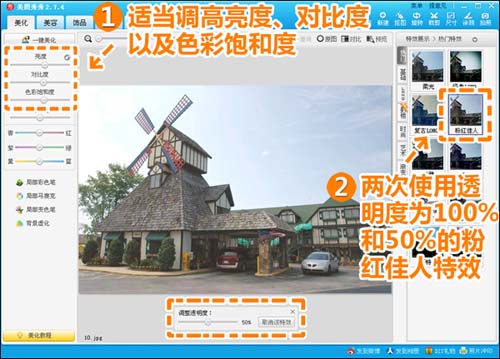
使用透明度为100%和50%的“粉红佳人”特效 美图秀秀教程
2、照片亮度虽然提高了,可天空却也因为曝光过度而缺少细节,这时候需要对天空部分做些处理。首先点击“抠图-手动抠图”,将房屋树木部分抠取出来,保存为自定义饰品备用。
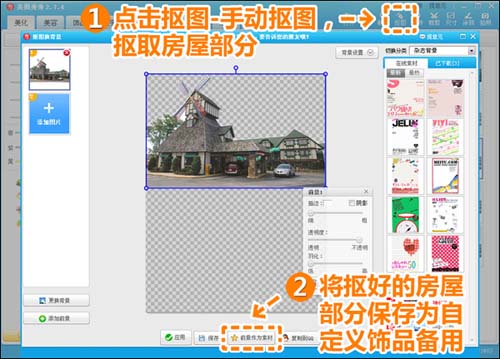
点击“抠图-手动抠图”
3、然后点击“原图”按钮回到原图状态,再次微调高亮度、对比度及色彩饱和度。注意保持天空部分不要曝光过度。
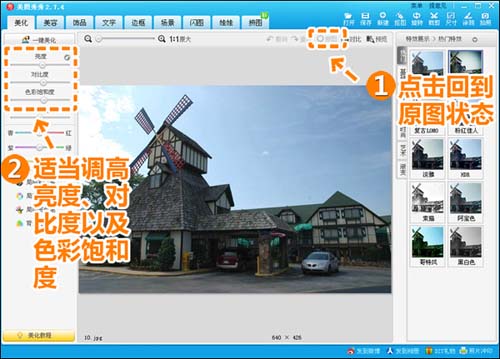
微调高亮度、对比度及色彩饱和度
4、接下来点击“饰品-用户自定义”,将之前抠好的房屋部分重叠覆盖添加进来。这样既能提高房屋部分的亮度又不丧失天空部分的细节。

点击“饰品-用户自定义”
5、亮度提高后的照片颜色不鲜明,感觉灰蒙蒙的一片。这时候可以使用“局部变色笔”功能,选择相近的颜色分别涂抹房屋、树木、天空等。
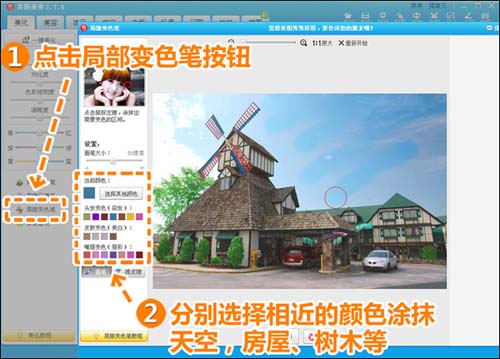
使用“局部变色笔”功能
6、使用局部变色笔涂抹后照片颜色鲜艳多了,接下来就可以用特效叠加打造出复古感。首先使用透明度为50%的“粉红佳人”及“复古”特效,并适当调高色彩饱和度。
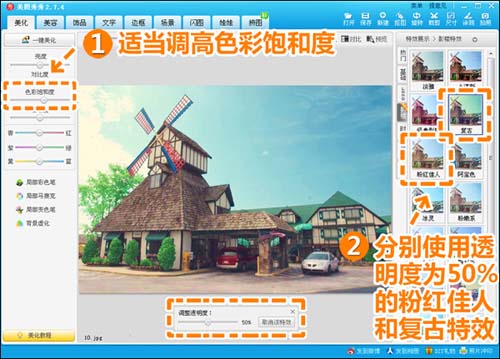
用特效叠加打造出复古感
7、最后再分别使用透明度为50%的“HDR”和“经典HDR”特效。复古风的明信片效果就完成啦!
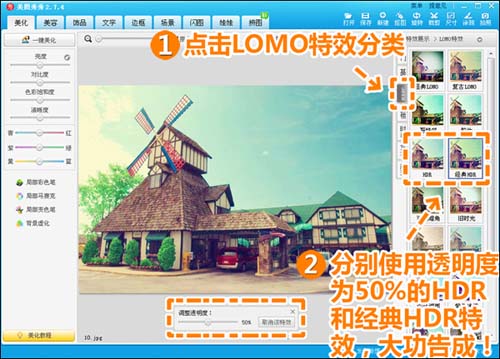
使用透明度为50%的“HDR”和“经典HDR”特效
大家手头应该也有不少这样的街景照片,不如动动手,亲手打造复古明信片吧!